Web sitelerindeki reklamları nasıl engellersiniz – Bölüm 2: Google Chrome
Yaklaşık üç yıl sonra Web sitelerindeki reklamları nasıl engellersiniz – Bölüm 1: Mozilla Firefox adresindeki yazımın ikinci bölümünü sizlere sunuyorum, geç olsun da güç olmasın. :)
Yazının ilk bölümü de aradan geçen zamana karşın tüm güncelliğini koruyor. Bununla birlikte bu süre zarfında tarayıcı pazarında Chrome’un ciddi bir üstünlük kazanmış olması ve en iyi çalışan reklam önleme çözümü Adblock Plus’ın Firefox eklentisiyle aynı kullanışlılığa sahip Chrome eklentisinin de çıkmasıyla Google Chrome için de reklam engelleme rehberini yayınlamanın da artık zamanı gelmişti.
Chrome’daki web sitesi reklamlarını engellemek için buyurun okumaya:
0. Genel Bilgiler
Adblock Plus eklentisi hakkındaki bilgileri ve reklamları nasıl engellediğine dair ekran görüntüsünü, yazımızın Web sitelerindeki reklamları nasıl engellersiniz – Bölüm 1: Mozilla Firefox başlıklı ilk bölümünde “Genel Bilgiler” başlığı altında bulabilirsiniz. Hem Firefox hem de Chrome için aynı eklentiyi kullanacak olmamız nedeniyle bu yazıdaki adımlarda yapacaklarımız da ilk yazıdaki adımlarla neredeyse birebir aynı olacaktır.
1. Kurulum
Öncelikle https://chrome.google.com/webstore/detail/empty-title/cfhdojbkjhnklbpkdaibdccddilifddb?hl=tr adresinden Chrome Mağazasından Adblock Plus sayfasına erişin. Bu ekranda “Chrome’a Ekle” tuşuna tıklayın ve sonraki pencerede eklenti indirmeyi onaylayın. Eklenti birkaç saniye içinde inecektir.

Adblock Plus indirme sayfası

Adblock Plus indirme onayı
2. İlk çalıştırma
Artık reklamları engelleyebilirsiniz, eğer daha ince ayarlara girmek istemezseniz bundan sonraki adımları yapmanıza gerek yoktur; fakat çok kolay adımlar olduğu için devam etmenizi öneririm.
Adblock Plus ilk yüklendiğinde varsayılan olarak EasyList süzgeci aktif olarak gelir ve bu süzgeç temel olarak yeterlidir. Bununla birlikte, AdBlock Plus’ın en önemli özelliklerinden biri, farklı dildeki ve farklı tipteki web sitelerini kullanan kullanıcılar için farklı süzgeç seçenekleri sunmasıdır. (Türkçe web sitelerine özel bir süzgeç de mevcuttur.) Bu süzgeçler otomatik olarak güncellenmektedir, tek yapmanız gereken size uygun olduğunu düşündüğünüz süzgeçleri seçmektir.
3. İnce ayarlar
Yeni süzgeç eklemeden önce Adblock Plus’ın ince ayarlarını yapmakta fayda var. Öncelikle Chrome’un sağ üst köşedeki menüsünden “Ayarlar”a (Settings) ve buradan da “Uzantılar”a (Extensions) gidin. İlk adım olarak, “Gizli modda izin ver” (Allow in incognito) seçeneğini seçin ki her durumda reklam engellemesi aktif olsun. Chrome’un uyarısını göz ardı edebilirsiniz, Adblock Plus güvenilir bir eklentidir.
Bir sonraki adım için “Seçenekler” (Options) tuşuna tıklayın. Burada abone olduğunuz listeleri görebilir ve kişiselleştirme ayarlarına ulaşabilirsiniz. Adblock Plus varsayılan olarak, rahatsız etmeyen reklamları engellemeyecek şekilde ayarlanmıştır. Tüm reklamları engellemek isterseniz “Rahatsız etmeyen bazı reklamlara izin ver” seçeneğindeki işareti kaldırmanız gerekmektedir.
4. Ek süzgeç (filtre) abonelikleri
İlk yazımızdakinden farklı olarak, geçen süre zarfında en büyük iki süzgeç Easylist ve Fanboy’s, Easylist çatısı altında toplanmıştır. Buna karşın, eğer farklı dillerdeki siteleri ziyaret ediyorsanız, http://adblockplus.org/en/subscriptions adresindeki süzgeç abonelikleri listesinde ek süzgeçler bulabilir ve süzgeç isimlerinin yanındaki “Subscribe” bağlantısına tıklayarak abone olabilirsiniz.
Mevcuttaki Easylist’e özellikle iki ek süzgeç önerim var, aşağıdaki bağlantılara tıklayarak doğrudan abone olabilirsiniz. Aşağıdaki ekran görüntüsünde görebileceğiniz üzere, bağlantıya tıkladıktan sonra çıkan ekranda “Ekle” tuşuna tıklamanız yeterlidir.
- Fanboy’s Annoyances: Sosyal bağlantılar, sayfa içi açılır pencereler gibi “göze batan” nesneleri engeller
- Fanboy’s Turkish: Mevcut süzgeçler yeterli olsa da Türkçe içeriklerde ek engelleme kontrolleri sağlar

AdBlock Plus süzgeç abonelik onayı
5. Adblock kullanımı ile ilgili diğer bilgiler ve gelişmiş seçenekler
Sağ üst köşedeki AdBlock Plus simgesine tıklayarak Adblock’u bulunduğunuz sitede devre dışı bırakabilirsiniz. Özellikle bazı sitelerde görüntülemek istediğiniz belirli bir nesne engelleniyorsa siteye özel devre dışı bırakma özelliği işinize yarayacktır. Ayrıca, engellenmemiş içerikler varsa buradan kendi filtrelerinizi de kolaylıkla yaratabilirsiniz.
Bu konudaki sorularınız ve görüşleriniz için aşağıya yorum yazabilirsiniz. Keyifli gezintiler.

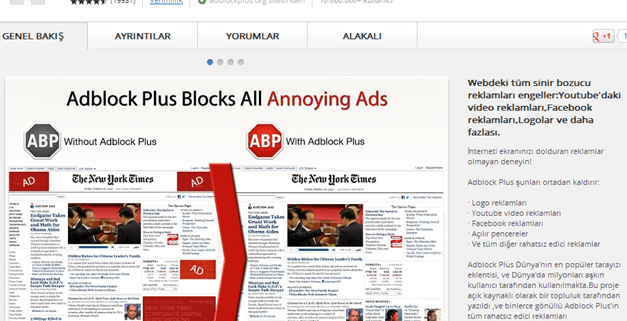

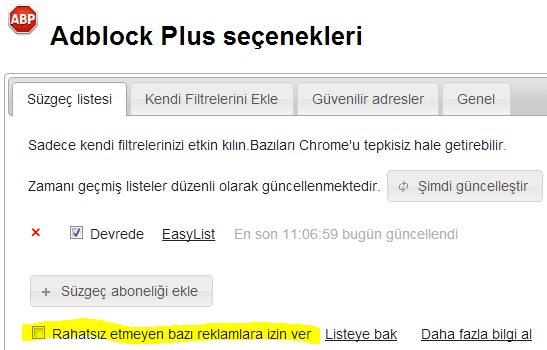



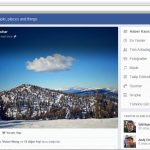
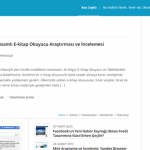
ne mubarek adamsın arkadasım eline sağlık çok teşekkürler bilgilendirme ve paylaşım için :)